Monitorování služby Azure Service Bus
Pokud máte důležité aplikace a obchodní procesy, které se spoléhají na prostředky Azure, měli byste monitorovat dostupnost, výkon a provoz těchto prostředků. Tento článek popisuje data monitorování generovaná službou Azure Service Bus a postup analýzy a upozorňování na tato data pomocí služby Azure Monitor.
Co je Azure Monitor?
Azure Service Bus vytváří data monitorování pomocí služby Azure Monitor, což je úplná služba monitorování zásobníku v Azure. Azure Monitor poskytuje kompletní sadu funkcí pro monitorování prostředků Azure. Může také monitorovat prostředky v jiných cloudech i v místním prostředí.
Začněte článkem Monitorování prostředků Azure pomocí služby Azure Monitor, který popisuje následující koncepty:
- Co je Azure Monitor?
- Náklady spojené s monitorováním
- Monitorování dat shromážděných v Azure
- Konfigurace shromažďování dat
- Standardní nástroje v Azure pro analýzu a upozorňování na data monitorování
Následující části vycházejí z tohoto článku popisem konkrétních dat shromážděných pro Službu Azure Service Bus. Tyto části také obsahují příklady konfigurace shromažďování a analýzy dat pomocí nástrojů Azure.
Tip
Informace o nákladech spojených se službou Azure Monitor najdete v tématu Náklady a využití služby Azure Monitor. Informace o době, která trvá, než se vaše data zobrazí ve službě Azure Monitor, najdete v tématu Čas příjmu dat protokolu.
Monitorování dat ze služby Azure Service Bus
Azure Service Bus shromažďuje stejné druhy dat monitorování jako jiné prostředky Azure, které jsou popsané v tématu Monitorování dat z prostředků Azure.
Podrobné informace o protokolech a metrikách vytvořených službou Azure Service Bus najdete v referenčních informacích k datům monitorování služby Azure Service Bus.
Shromažďování a směrování
Metriky a protokol aktivit dané platformy se shromažďují a ukládají automaticky, ale pomocí nastavení diagnostiky je možné je směrovat do jiných umístění.
Protokoly prostředků se neshromažďují a neukládají, dokud nevytvoříte nastavení diagnostiky a nenasměrujete je do jednoho nebo více umístění.
Podrobný postup vytvoření nastavení diagnostiky pomocí webu Azure Portal, rozhraní příkazového řádku nebo PowerShellu najdete v tématu Vytvoření nastavení diagnostiky pro shromažďování protokolů a metrik v Azure. Při vytváření nastavení diagnostiky určíte, které kategorie protokolů se mají shromažďovat. Kategorie služby Azure Service Bus jsou uvedené v referenčních informacích k datům monitorování služby Azure Service Bus.
Poznámka:
Azure Monitor nezahrnuje dimenze do exportovaných dat metrik, které se odesílají do cíle, jako je Azure Storage, Azure Event Hubs, Log Analytics atd.
Azure Storage
Diagnostické informace protokolování se ukládají do kontejnerů s názvem insights-logs-operationlogs a insights-metrics-pt1m.
Ukázková adresa URL pro protokol operací: https://<Azure Storage account>.blob.core.windows.net/insights-logs-operationallogs/resourceId=/SUBSCRIPTIONS/<Azure subscription ID>/RESOURCEGROUPS/<Resource group name>/PROVIDERS/MICROSOFT.SERVICEBUS/NAMESPACES/<Namespace name>/y=<YEAR>/m=<MONTH-NUMBER>/d=<DAY-NUMBER>/h=<HOUR>/m=<MINUTE>/PT1H.json. Adresa URL protokolu metrik je podobná.
Azure Event Hubs
Diagnostické informace protokolování se ukládají v centrech událostí s názvem insights-logs-operationlogs a insights-metrics-pt1m. Můžete také vybrat vlastní centrum událostí.
Log Analytics
Informace o protokolování diagnostiky se ukládají v tabulkách s názvem AzureDiagnostics a AzureMetrics.
Ukázkový výstup provozního protokolu (formátovaný)
{
"Environment": "PROD",
"Region": "East US",
"ScaleUnit": "PROD-BL2-002",
"ActivityId": "a097a88a-33e5-4c9c-9c64-20f506ec1375",
"EventName": "Retrieve Namespace",
"resourceId": "/SUBSCRIPTIONS/<Azure subscription ID>/RESOURCEGROUPS/SPSBUS0213RG/PROVIDERS/MICROSOFT.SERVICEBUS/NAMESPACES/SPSBUS0213NS",
"SubscriptionId": "<Azure subscription ID>",
"EventTimeString": "5/18/2021 3:25:55 AM +00:00",
"EventProperties": "{\"SubscriptionId\":\"<Azure subscription ID>\",\"Namespace\":\"spsbus0213ns\",\"Via\":\"https://spsbus0213ns.servicebus.windows.net/$Resources/topics?api-version=2017-04&$skip=0&$top=100\",\"TrackingId\":\"a097a88a-33e5-4c9c-9c64-20f506ec1375_M8CH3_M8CH3_G8\"}",
"Status": "Succeeded",
"Caller": "rpfrontdoor",
"category": "OperationalLogs"
}
Ukázkový výstup protokolu metrik (formátovaný)
{
"count": 1,
"total": 4,
"minimum": 4,
"maximum": 4,
"average": 4,
"resourceId": "/SUBSCRIPTIONS/<Azure subscription ID>/RESOURCEGROUPS/SPSBUS0213RG/PROVIDERS/MICROSOFT.SERVICEBUS/NAMESPACES/SPSBUS0213NS",
"time": "2021-05-18T03:27:00.0000000Z",
"metricName": "IncomingMessages",
"timeGrain": "PT1M"
}
Důležité
Povolení těchto nastavení vyžaduje další služby Azure (účet úložiště, centrum událostí nebo Log Analytics), které můžou zvýšit náklady. Pokud chcete vypočítat odhadované náklady, navštivte cenovou kalkulačku Azure.
Poznámka:
Když povolíte metriky v nastavení diagnostiky, informace o dimenzích se v současné době nezahrnou jako součást informací odesílaných do účtu úložiště, centra událostí nebo log analytics.
Metriky a protokoly, které můžete shromažďovat, jsou popsány v následujících částech.
Analýza metrik
Metriky služby Azure Service Bus můžete analyzovat společně s metrikami z jiných služeb Azure tak, že vyberete metriky z části Azure Monitor na domovské stránce vašeho oboru názvů služby Service Bus. Podrobnosti o použití tohoto nástroje najdete v tématu Analýza metrik pomocí Průzkumníka metrik služby Azure Monitor. Seznam shromážděných metrik platformy najdete v tématu Monitorování referenčních metrik dat služby Azure Service Bus.
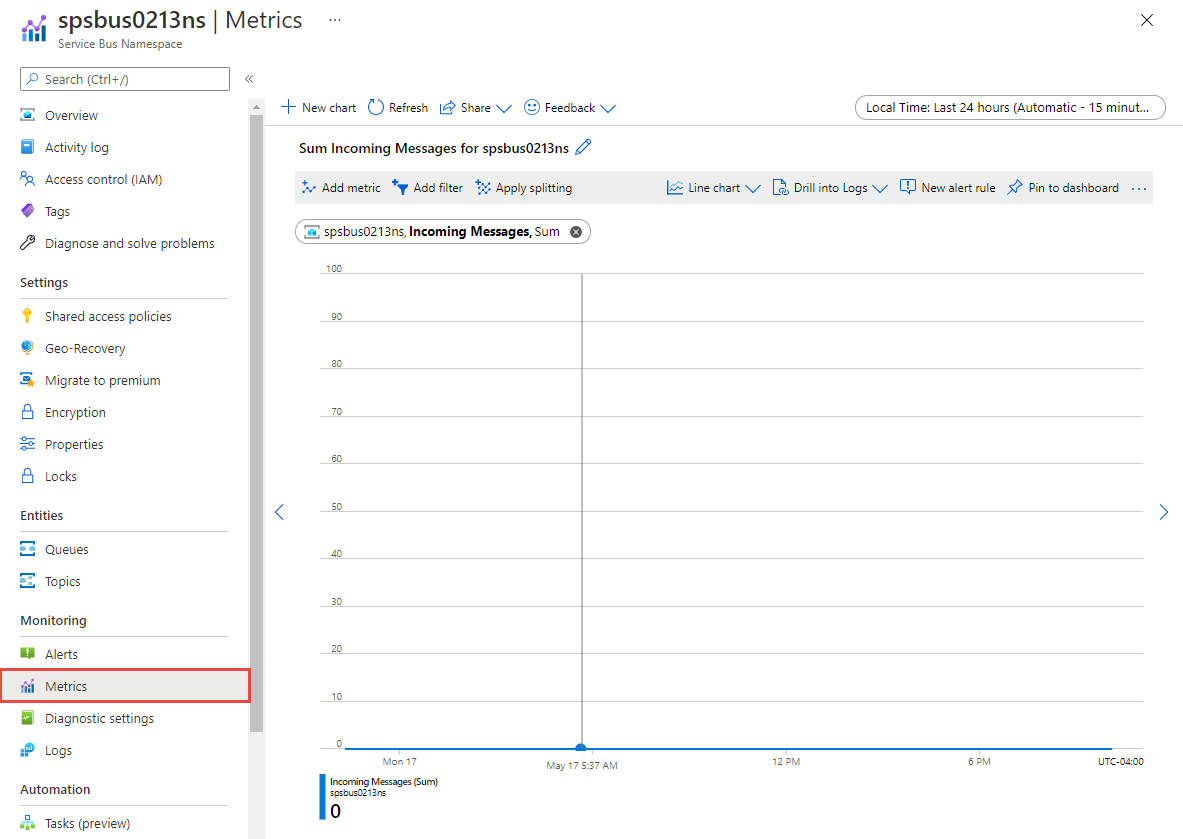
Referenční informace najdete v seznamu všech metrik prostředků podporovaných ve službě Azure Monitor.
Tip
Data metrik Azure Monitoru jsou k dispozici po dobu 90 dnů. Při vytváření grafů je však možné vizualizovat pouze 30 dnů. Pokud například chcete vizualizovat 90denní období, musíte ho rozdělit do tří grafů o 30 dnech v 90denním období.
Filtrování a rozdělení
U metrik, které podporují dimenze, můžete použít filtry pomocí hodnoty dimenze. Můžete například přidat filtr s nastaveným EntityName názvem fronty nebo tématu. Metriku můžete také rozdělit podle dimenze a vizualizovat, jak se různé segmenty metriky vzájemně porovnávají. Další informace o filtrování a rozdělení najdete v tématu Pokročilé funkce služby Azure Monitor.
Analýza protokolů
Použití služby Azure Monitor Log Analytics vyžaduje, abyste vytvořili diagnostickou konfiguraci a povolili odesílání informací do Log Analytics. Další informace najdete v části Shromažďování a směrování . Data v protokolech služby Azure Monitor jsou uložená v tabulkách, přičemž každá tabulka má vlastní sadu jedinečných vlastností. Azure Service Bus má možnost odesílat protokoly do jedné ze dvou cílových tabulek – Tabulky specifické pro Diagnostiku Azure nebo prostředky v Log Analytics. Podrobné informace o protokolech a metrikách najdete v referenčních informacích k datům monitorování služby Azure Service Bus.
Důležité
Když vyberete protokoly z nabídky Azure Service Bus, otevře se Log Analytics s oborem dotazu nastaveným na aktuální pracovní prostor. To znamená, že dotazy protokolu budou obsahovat pouze data z tohoto prostředku. Pokud chcete spustit dotaz, který obsahuje data z jiných databází nebo dat z jiných služeb Azure, vyberte v nabídce Azure Monitor protokoly. Podrobnosti najdete v tématu Rozsah dotazů protokolu a časový rozsah ve službě Azure Monitor Log Analytics .
Další dotazy Kusto
Následují ukázkové dotazy, které můžete použít k monitorování prostředků služby Azure Service Bus:
Získejte operace správy za posledních 7 dnů.
AzureDiagnostics | where TimeGenerated > ago(7d) | where ResourceProvider =="MICROSOFT.SERVICEBUS" | where Category == "OperationalLogs" | summarize count() by EventName_s, _ResourceIdZískejte protokoly auditu modulu runtime vygenerované za poslední hodinu.
AzureDiagnostics | where TimeGenerated > ago(1h) | where ResourceProvider =="MICROSOFT.SERVICEBUS" | where Category == "RuntimeAuditLogs"Získání pokusů o přístup k trezoru klíčů, který způsobil chybu "Klíč nebyl nalezen".
AzureDiagnostics | where ResourceProvider == "MICROSOFT.SERVICEBUS" | where Category == "Error" and OperationName == "wrapkey" | project Message, _ResourceIdZískání chyb z posledních 7 dnů
AzureDiagnostics | where TimeGenerated > ago(7d) | where ResourceProvider =="MICROSOFT.SERVICEBUS" | where Category == "Error" | summarize count() by EventName_s, _ResourceIdOperace prováděné s trezorem klíčů za účelem zakázání nebo obnovení klíče
AzureDiagnostics | where ResourceProvider == "MICROSOFT.SERVICEBUS" | where (Category == "info" and (OperationName == "disable" or OperationName == "restore")) | project Message, _ResourceIdZískání všech entit, které byly automaticky rozdeletovány
AzureDiagnostics | where ResourceProvider == "MICROSOFT.SERVICEBUS" | where Category == "OperationalLogs" | where EventName_s startswith "AutoDelete" | summarize count() by EventName_s, _ResourceId